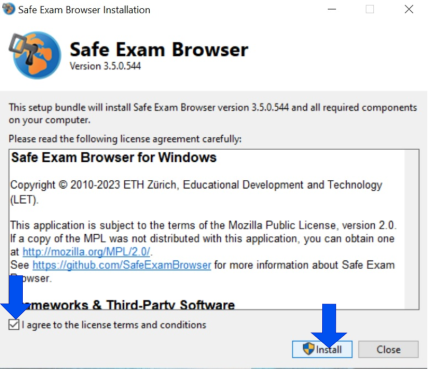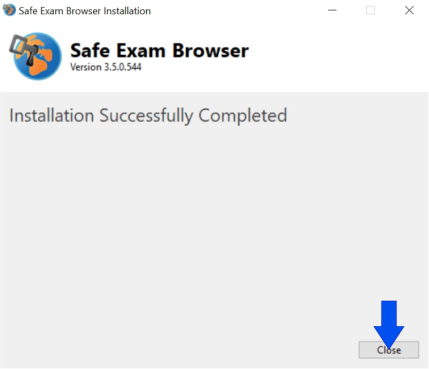Installation des Safe Exam Browser: Unterschied zwischen den Versionen
Keine Bearbeitungszusammenfassung |
Keine Bearbeitungszusammenfassung |
||
| Zeile 10: | Zeile 10: | ||
== 2. Installation unter Windows == | == 2. Installation unter Windows == | ||
{| | {| | ||
|+ | |+ | ||
|[[Datei:SEB Win 1.png|ohne|mini|428x428px]] | |[[Datei:SEB Win 1.png|ohne|mini|428x428px]] | ||
| Zeile 20: | Zeile 20: | ||
|[[Datei:SEB WIN 3.png|ohne|mini|429x429px]] | |[[Datei:SEB WIN 3.png|ohne|mini|429x429px]] | ||
|'''Schliessen Sie das Fenster nach der erfolgreichen Installation.''' | |'''Schliessen Sie das Fenster nach der erfolgreichen Installation.''' | ||
|} | |} | ||
== 3. Installation unter macOS == | == 3. Installation unter macOS == | ||
Version vom 31. Mai 2023, 14:00 Uhr
1. Download der Installationsdatei
Laden Sie sich hier den Safe Exam Browser herunter und folgen Sie den Installationsanleitungen für Windows (siehe 2.) bzw. macOS (siehe 3.).
2. Installation unter Windows
| Führen Sie die Installationsdatei aus, bestätigen Sie die Geschäftsbedingungen und klicken Sie auf installieren. | |
| Warten Sie den Installationsvorgang ab. | |
| Schliessen Sie das Fenster nach der erfolgreichen Installation. |
3. Installation unter macOS
| Führen Sie die Installationsdatei aus, bestätigen Sie die Geschäftsbedingungen und klicken Sie auf installieren. | |
| Warten Sie den Installationsvorgang ab. | |
| Schliessen Sie das Fenster nach der erfolgreichen Installation. |